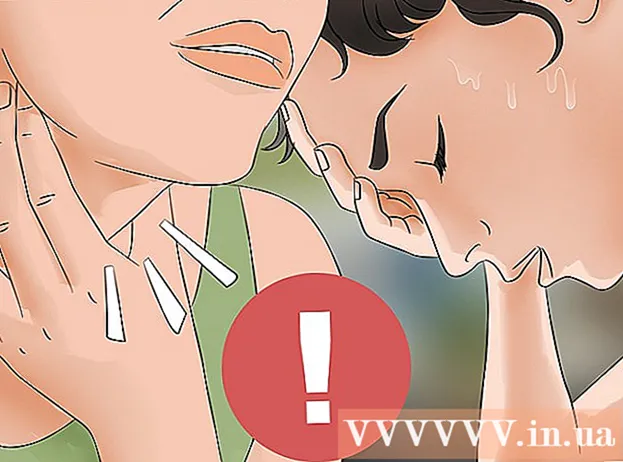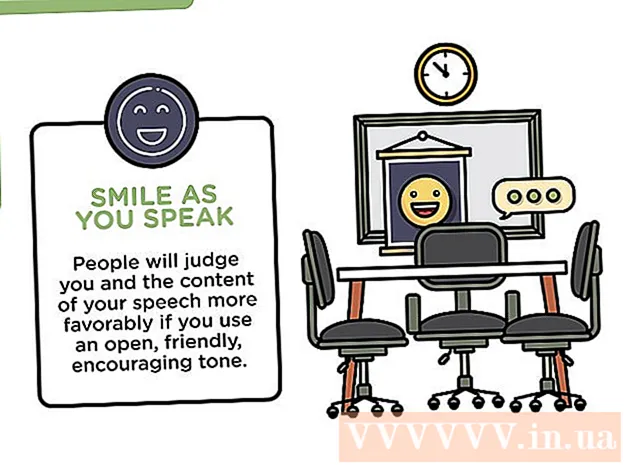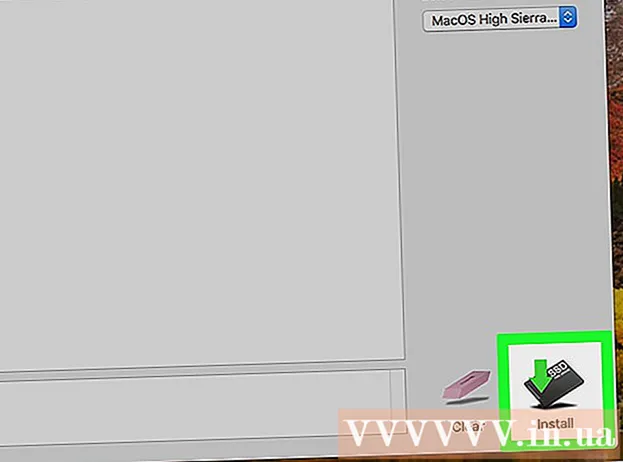Автор:
Frank Hunt
Жаратылган Күнү:
19 Март 2021
Жаңыртуу Күнү:
2 Июль 2024
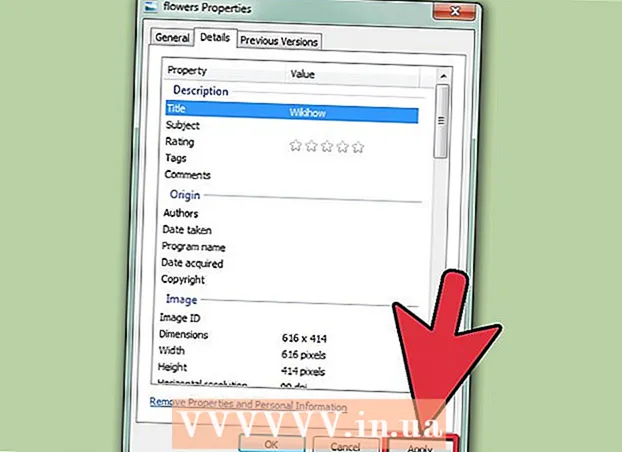
Мазмун
- Басуу
- 3-ыкманын 1-ыкмасы: Сүрөт файлын кичирейтүү
- 3 ыкмасы 2: Сүрөттү чоңойтуу
- 3-ыкманын 3-ыкмасы: Сүрөттү чоңойтуп алыңыз (Windows 7)
Кээде ал сүрөттү жүктөө үчүн сүрөттүн көлөмүн өзгөртүү керек деген билдирүү аласыз. Сүрөттөрдү чоңойтуу же кичирейтүү же файлдын көлөмүн сапатына доо кетирбестен чоңойтуу талап кылынышы мүмкүн.
Басуу
3-ыкманын 1-ыкмасы: Сүрөт файлын кичирейтүү
 Сүрөттү түзөтүүчү программаны колдонуп, сүрөттү кысыңыз. Сүрөттүн файлдын көлөмүн кыскартуунун тез ыкмаларынын бири - аны башка файл форматына кысуу. Файлыңызды сүрөттөрдү түзөтүүчү программада ачыңыз (Paint да жасайт) жана аны кысылган файл түрүндө сактаңыз. Сүрөттүн эң жакшы белгилүү болгон кысуу методу JPG.
Сүрөттү түзөтүүчү программаны колдонуп, сүрөттү кысыңыз. Сүрөттүн файлдын көлөмүн кыскартуунун тез ыкмаларынын бири - аны башка файл форматына кысуу. Файлыңызды сүрөттөрдү түзөтүүчү программада ачыңыз (Paint да жасайт) жана аны кысылган файл түрүндө сактаңыз. Сүрөттүн эң жакшы белгилүү болгон кысуу методу JPG. - JPG файлдын көлөмүн кичирейтет, бирок сапаты байкалаарлык төмөндөйт. Photoshop сыяктуу көптөгөн сүрөттөрдү түзөтүүчү программалар JPGнин сапаты кандай болушу керектигин көрсөтүүгө мүмкүнчүлүк берет. Сапаты канчалык төмөн болсо, файлдын көлөмү ошончолук кичине болот.
- JPG сүрөтү андан ары кысылган сайын сапаты начарлайт.
- Сүрөттөрдү толук монтаждоочу люкс орнотпой туруп, сүрөттөрдү кыса турган бир нече программа жана онлайн кызматтары бар.
 Сүрөттүн көлөмүн тууралаңыз. Сүрөттү түзөтүү программасында ачыңыз. Боёк жакшы, бирок Photoshop сыяктуу өркүндөтүлгөн программаны дагы колдонсоңуз болот. Сүрөт жүктөлгөндөн кийин, Сүрөт менюсунан Өлчөмүн өзгөртүү (же Сүрөттүн көлөмү) тандаңыз. Бул сүрөт өлчөмү терезесин ачат.
Сүрөттүн көлөмүн тууралаңыз. Сүрөттү түзөтүү программасында ачыңыз. Боёк жакшы, бирок Photoshop сыяктуу өркүндөтүлгөн программаны дагы колдонсоңуз болот. Сүрөт жүктөлгөндөн кийин, Сүрөт менюсунан Өлчөмүн өзгөртүү (же Сүрөттүн көлөмү) тандаңыз. Бул сүрөт өлчөмү терезесин ачат. - Тийиштүү кутучаларды белгилөө менен сүрөттүн кадрлардын катышын сактаңыз.
- Пайыз опциясын тандап, сүрөттөрүңүздү кичине кадамдар менен азайта баштаңыз. Мисалы, сүрөттү 10% га азайтуу үчүн 100дү 90 менен алмаштырыңыз. Муну сүрөт керектүү өлчөмгө жеткенге чейин кайталаңыз.
- Эгер сүрөт кичине болуп калса, сапаты төмөндөйт. Бул, айрыкча, сүрөттү баштапкы өлчөмүнө кайтарууга аракет кылганда байкалат.
 Microsoft Office менен сүрөттү кысуу. Бул үчүн Office 2010 же андан мурунку версия керек (бул функция Office 2013те алынып салынган). Сүрөттү Microsoft Office 2010 Picture Manager менен ачыңыз. Сүрөт менюну басып, Сүрөттөрдү кысуу дегенди тандаңыз. Оң жактагы кутучадагы параметрлер тизмесинен кысуу параметрин тандаңыз:
Microsoft Office менен сүрөттү кысуу. Бул үчүн Office 2010 же андан мурунку версия керек (бул функция Office 2013те алынып салынган). Сүрөттү Microsoft Office 2010 Picture Manager менен ачыңыз. Сүрөт менюну басып, Сүрөттөрдү кысуу дегенди тандаңыз. Оң жактагы кутучадагы параметрлер тизмесинен кысуу параметрин тандаңыз: - "Документтер" сүрөттүн көлөмүн бир аз кичирейтет жана Word документине сүрөт киргизүүгө арналган. "Веб-баракчалар" сүрөттү кичирейтип, Документтерге караганда файлдын көлөмүн кичирейтет. "Электрондук почта билдирүүлөрү" сүрөттү эң чоңойтуп, файлдын эң кичине көлөмүн алып келет. Сүрөт кыйла кичине болот.
- Үч вариант тең файлдын көлөмүнөн тышкары, сүрөттүн чыныгы көлөмүн (пикселин) өзгөртөт.
3 ыкмасы 2: Сүрөттү чоңойтуу
 Сүрөттү Photoshop сыяктуу сүрөттөрдү түзөтүү программасында ачыңыз. Чыныгы сүрөттү көбөйтүү ар дайым сапаттын төмөндөшүнө жана пикселдин көбөйүшүнө алып келет. JPG, PNG же BMP сүрөтүн сапатын жоготпой чоңойтууга мүмкүнчүлүк жок.
Сүрөттү Photoshop сыяктуу сүрөттөрдү түзөтүү программасында ачыңыз. Чыныгы сүрөттү көбөйтүү ар дайым сапаттын төмөндөшүнө жана пикселдин көбөйүшүнө алып келет. JPG, PNG же BMP сүрөтүн сапатын жоготпой чоңойтууга мүмкүнчүлүк жок.  Сүрөттүн көлөмү куралын ачыңыз. Буларды түзөтүү программаңыздын сүрөт менюсунан таба аласыз. Сүрөттүн учурдагы көлөмүн көрсөткөн терезе ачылат.
Сүрөттүн көлөмү куралын ачыңыз. Буларды түзөтүү программаңыздын сүрөт менюсунан таба аласыз. Сүрөттүн учурдагы көлөмүн көрсөткөн терезе ачылат.  Тараптардын катышын сактоо үчүн кутучаны белгилеңиз. Бул узундугу жана туурасы туура катышта (тараптардын катышы) сакталышын камсыз кылат. Сүрөттү сактап калуу үчүн, дагы пикселдерди кошуп турган Resample кутучасын белгилеңиз.
Тараптардын катышын сактоо үчүн кутучаны белгилеңиз. Бул узундугу жана туурасы туура катышта (тараптардын катышы) сакталышын камсыз кылат. Сүрөттү сактап калуу үчүн, дагы пикселдерди кошуп турган Resample кутучасын белгилеңиз.  Бирдиктериңизди Пикселден Пайызга өзгөртүңүз. Сүрөттүн көлөмү терезесинде сиз өлчөө бирдиктери тарабынан аныкталган маанилерди өзгөртө аласыз. Демейки боюнча, бул пикселге коюлган. Муну Пайызга өзгөртүү үчүн ачылуучу менюну колдонуңуз.
Бирдиктериңизди Пикселден Пайызга өзгөртүңүз. Сүрөттүн көлөмү терезесинде сиз өлчөө бирдиктери тарабынан аныкталган маанилерди өзгөртө аласыз. Демейки боюнча, бул пикселге коюлган. Муну Пайызга өзгөртүү үчүн ачылуучу менюну колдонуңуз.  Сүрөттү 10% чейин чоңойтуп алыңыз. Сиз муну пайызды 100% дан 110% га чейин жогорулатуу менен жасайсыз. ОК баскычын чыкылдатыңыз. Сүрөттүн көлөмү бир аз чоңоюп, сүрөт бир аз бүрүшүп калганын байкайсыз.
Сүрөттү 10% чейин чоңойтуп алыңыз. Сиз муну пайызды 100% дан 110% га чейин жогорулатуу менен жасайсыз. ОК баскычын чыкылдатыңыз. Сүрөттүн көлөмү бир аз чоңоюп, сүрөт бир аз бүрүшүп калганын байкайсыз. - Сапатынын төмөндөшүнө салыштырмалуу сүрөттүн көлөмү алгылыктуу болгончо кайталаңыз. Кандайдыр бир учурларда, сүрөт колдонууга жарабай калат да, аны начарлатпай туруп, чоңойта албайсыз. Өлчөм менен сапаттын алгылыктуу балансын тапмайынча, сүрөтүңүз менен тажрыйба жүргүзүңүз.
3-ыкманын 3-ыкмасы: Сүрөттү чоңойтуп алыңыз (Windows 7)
 Чоңойткуңуз келген сүрөттө өтүңүз. Файл катуу дискте көбүрөөк орун ээлеши үчүн, сиз тексттик маалыматты файлга кошуп жатасыз. Бул метод JPG файлдары менен гана иштейт, PNG файлдары эмес.
Чоңойткуңуз келген сүрөттө өтүңүз. Файл катуу дискте көбүрөөк орун ээлеши үчүн, сиз тексттик маалыматты файлга кошуп жатасыз. Бул метод JPG файлдары менен гана иштейт, PNG файлдары эмес. - Сүрөт файлына текст кошуу сүрөттүн сапатына таасир этпейт.
 Сүрөттүн оң баскычын басып, Касиеттерди чыкылдатыңыз.
Сүрөттүн оң баскычын басып, Касиеттерди чыкылдатыңыз. Маалыматтар өтмөгүн чыкылдатыңыз.
Маалыматтар өтмөгүн чыкылдатыңыз. Тийиштүү текст талааларына бир нерсени териңиз. Бул Аталышы, Темасы, Теги, Комментарий, Авторлор ж.б.у.с. Канчалык көп текст кошсоңуз, ал файл ошончолук чоңураак болот.
Тийиштүү текст талааларына бир нерсени териңиз. Бул Аталышы, Темасы, Теги, Комментарий, Авторлор ж.б.у.с. Канчалык көп текст кошсоңуз, ал файл ошончолук чоңураак болот.  Колдонууну чыкылдатыңыз. Жаңы текст сүрөттө сакталат жана анын жалпы көлөмү кандай экендигин Жалпы табулатурасынан көрө аласыз. Файл бир нече КБга көбөйүшү керек эле.
Колдонууну чыкылдатыңыз. Жаңы текст сүрөттө сакталат жана анын жалпы көлөмү кандай экендигин Жалпы табулатурасынан көрө аласыз. Файл бир нече КБга көбөйүшү керек эле.